WPS文档电脑版中添加想要的图表的方法教程
2023-08-10 11:09:58作者:极光下载站
wps文档是一款非常好用的文本处理软件,在其中我们还可以根据自己的实际需要适当插入图片,表格,图表等元素,丰富文档内容。如果我们需要在电脑版WPS稳定中插入图表并进行编辑,小伙伴们知道具体该如何进行操作吗,其实操作方法是非常简单的,只需要进行几个非常简单的操作步骤就可以了,小伙伴们可以打开自己的WPS这款软件后跟着步骤操作起来。如果小伙伴们还没有WPS这款软件,可以在文末处下载,方便后续可以快速打开使用。接下来,小编就来和小伙伴们分享具体的操作步骤了,有需要或者是有兴趣了解的小伙伴们快来和小编一起往下看看吧!
操作步骤
第一步:点击打开电脑版WPS文档进入编辑界面;

第二步:在“插入”选项卡中点击“图表”按钮打开窗口;

第三步:在窗口中根据需要切换到想要的图表分类栏,在上方还可以进行细分选择,然后点击喜欢的图表效果进行插入;

第四步:插入后可以在自动出现的“图表工具”下点击“编辑数据”按钮,或者右键点击图表后选择“编辑数据”,系统会自动打开表格软件,我们可以自由在其中设置想要的图表数据;
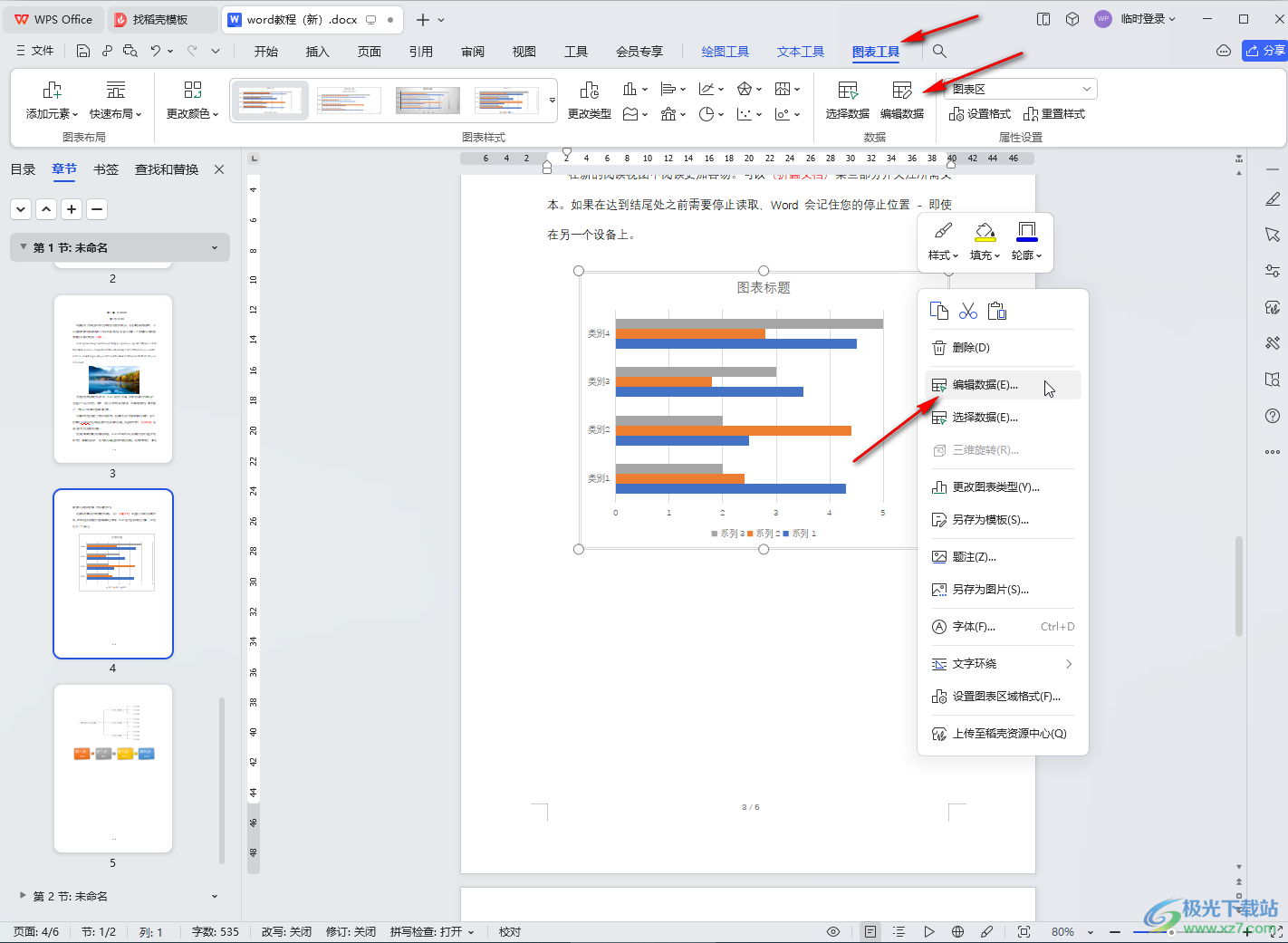
第五步:后续可以在自动出现的浮动工具栏编辑图表,也可以在“图表工具”下进行编辑处理,或者双击图表打开侧边栏后进行编辑处理。

以上就是电脑版WPS文档中插入图表的方法教程的全部内容了。以上步骤操作起来都是非常简单的,小伙伴们可以打开自己的软件后跟着上面的步骤操作起来,自由编辑图表效果。
